Geçtiğimiz günlerde Microsoft ISCSI Target yazılımını ücretsiz olarak kullanıma sunmuştu ve aslında yazmayı düşünmediğim küçük bir yazıyı bulduğum kısa bir zaman aralığında yazma şansım oldu. ISCSI Target yazılımları nedir ne işe yarar diye sorularınız varsa, en kısa anlatımıyla, yazılımsal olarak bir SAN alanı oluşturmanıza ve bu oluşturduğunuz alan üzerinde tanımladığınız diskleri (sanal veya fiziksel) networkünüzdeki diğer sunucularınıza eşzamanlı olarak kullandırma imkân sağlayan yazılımlardır diyebiliriz.
Şimdi, Microsoft ISCSI Target yazılımının kurulumuna ve yaratacağımız sanal bir diskin diğer sunucularda nasıl kullanılacağına değinelim. Bu cümleyi okumanızla birlikte aklınıza neden böyle bir ihtiyacım olsun ki diye bir soru geliyorsa, anahtar kelimeleriniz Cluster, Clustering, High Availability, Yüksek Erişilebilirlik, SAN ve Disk olabilir.
Microsoft ISCSI Target yazılımının kurulumuna geçmeden önce genel kabul görmüş ve Clustering kurulumu öncesinde yapılması gereken network kart ayarlarına değinelim.
Sıkça yapılan hatalardan bir tanesi, Public network trafiğinin geçtiği Ethernet kartı üzerinden eş zamanlı olarak ISCSI trafiğini ve hatta Node’lar arasındaki cluster trafiğini geçirmektir. Aslında doğru bir ortam kurmak isteniliyorsa ve okuduğunuz doküman doğru şekilde yazılmış ise; ISCSI trafiği için ayrı bir network (ya da Ethernet kartı) Node’lar arası Cluster trafiği için ayrı bir network (ya da Ethernet kartı) ve Public trafiği için ayrı bir network (ya da Ethernet kartı) kullanmanız önerilir. Yani Node’larınız da üç tane yalıtılmış netwoek ya da Ethernet kartı kullanıyor olmanız gerekmektedir.
Ve yine okuduğunuz doküman şu anda okuduğunuz gibi doğru biçimde yazılmış ise aşağıdaki ilk üç resimde gördüğünüz ayarlarında ISCSI trafiğini ve Node’lar arasındaki Cluster trafiğini tutan kart ayarlarında yapılıyor olması gerekmektedir. Bunlar nelerdir;
Aşağıdaki ayarları sadece ISCSI ve Cluster trafiğini tutan kartların özelliklerinde yapmanız gerekmektedir, Public trafiği tutan kart üzerinde yapmamanız gerekir.
- TCP-IP ayarlarında DNS tabında “Register this connection’s address DNS” kutucuğunu boşaltın.
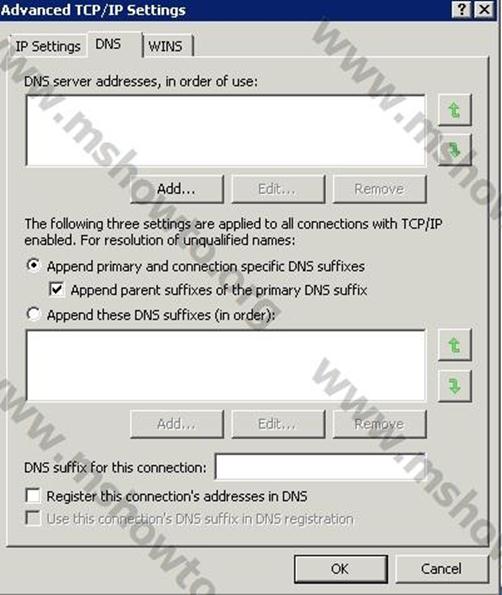
Resim-1
- TCP-IP ayarlarında WINS tabında “Enable LMHOST lookup” kutucuğunu boşaltın.
- TCP-IP ayarlarında WINS tabında “Disable Netbios over TCP/IP” seçeneğini seçin.
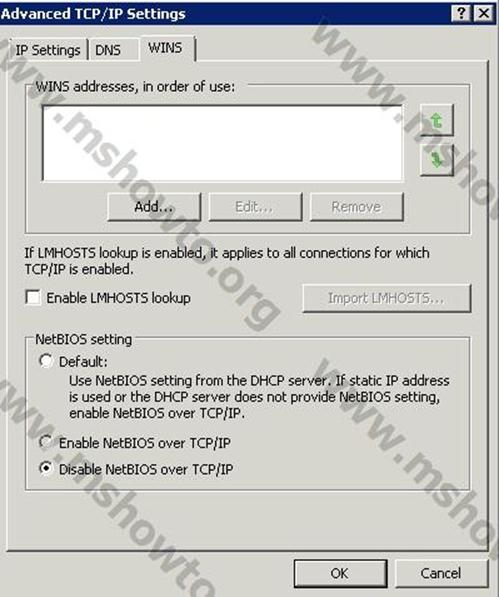
Resim-2
- Advanced Settings’te kart sıralamasında ilk sırada Public kartınızın olduğunu kontrol edin.
- ISCSI ve Cluster trafiğini tutan kart üzerinde “File and Printer Sharing for Microsoft Networks” kutucuğunu boşaltın.
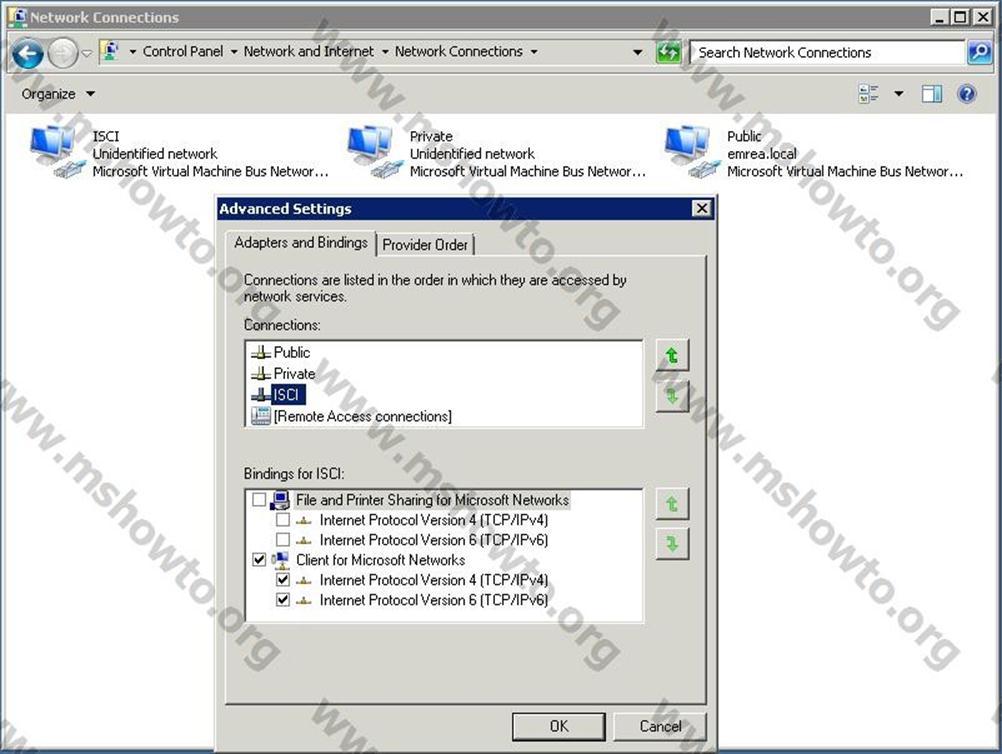
Resim-3
Microsoft iSCSI Software Target 3.3 yazılımını indirdikten sonra ilk olarak Extract edin ve klasör içerisinden yapınıza uygun setup’ı çalıştırın.
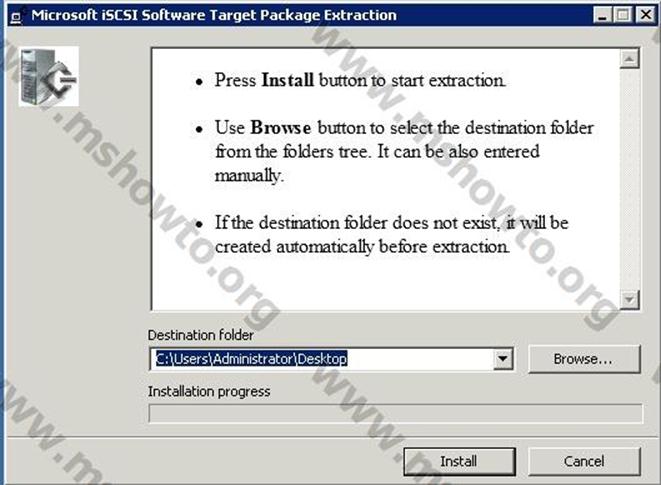
Resim-4
64 bit bir sunucu üzerine kurulum gerçekleştirecekseniz 64 bit setup’ı çalıştırın.
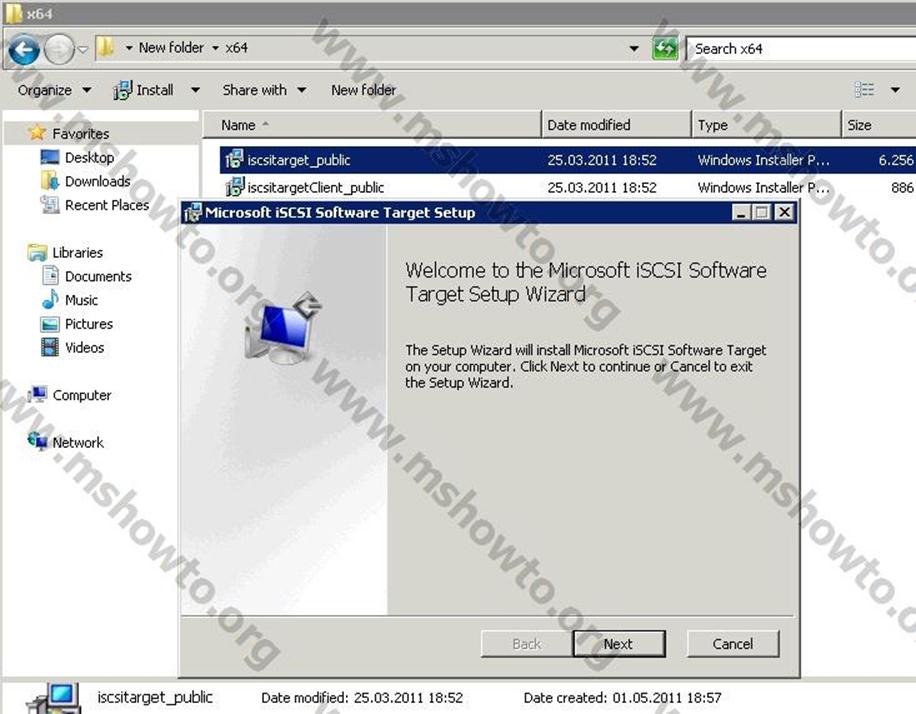
Resim-5
Sözleşmeyi kabul ederek Next ile devam edin.
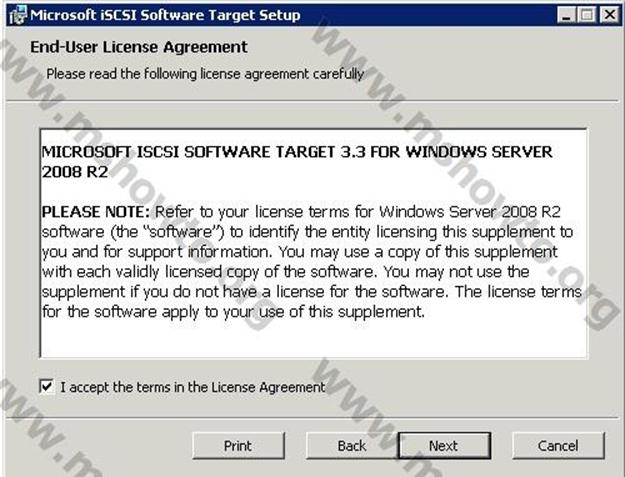
Resim-6
Kurulumun yapılacağı yeri seçin.
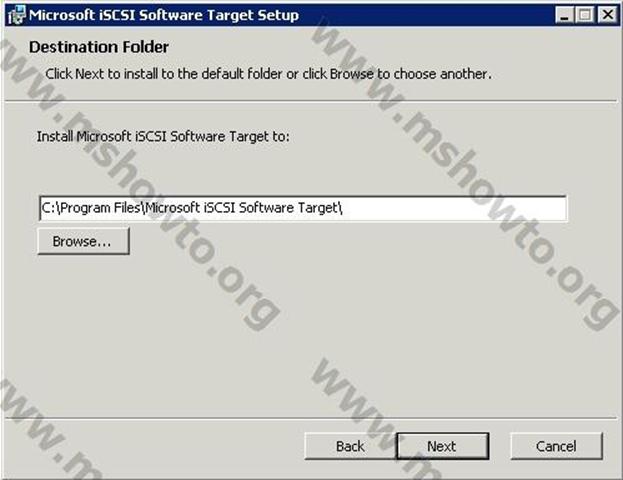
Resim-7
CEIP’ye katılmak istiyorsanız ilgili seçeneği seçerek devam edin.
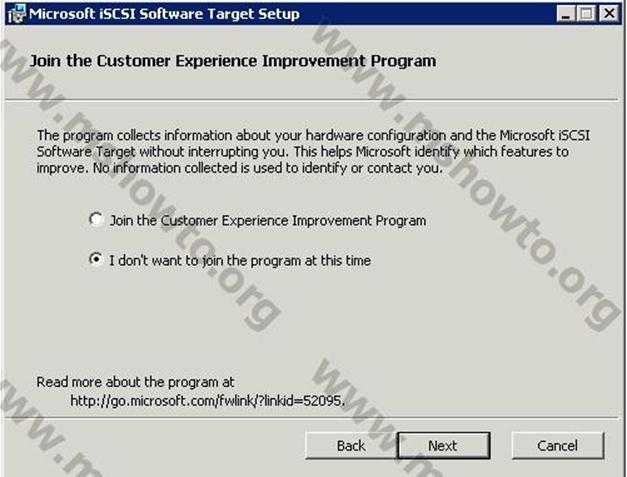
Resim-8
Windows Update’ten ürün ile ilgili update almak istiyorsanız ilk seçeneği seçerek devam edin.
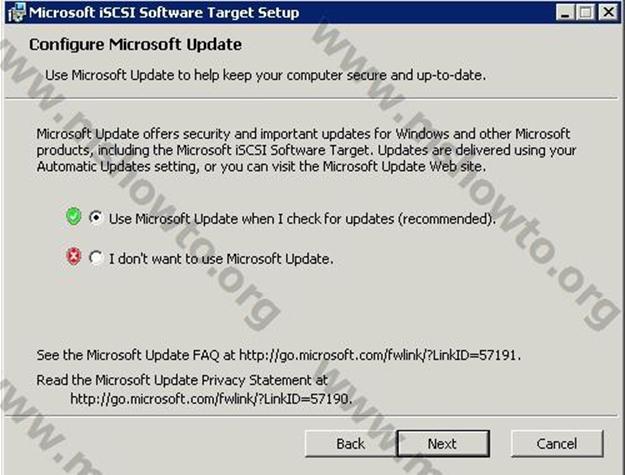
Resim-9
Install diyerek kurulumu gerçekleştirin.
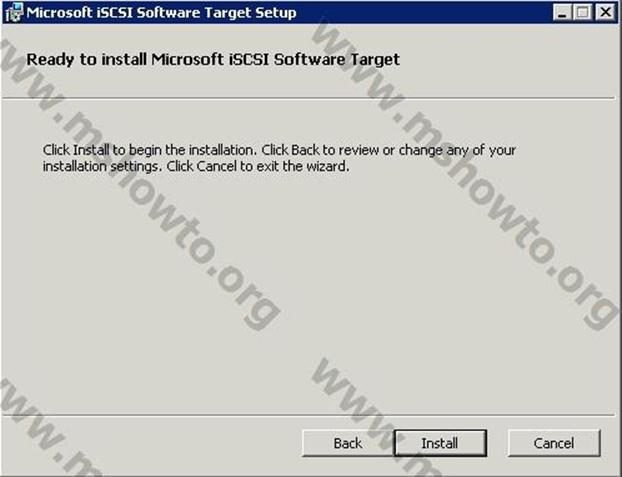
Resim-10
Kurulumdan sonra Programs içerisinden ISCSI Target yazılımını çalıştırın.
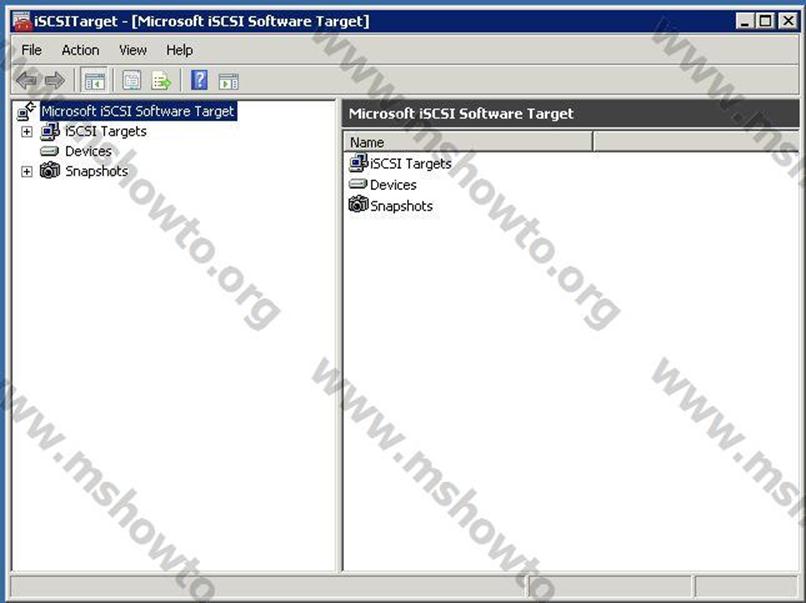
Resim-11
Microsoft ISCSI Software Target üzerinde sağ klikleyin ve açılan pencerede ISCSI için kullanmak istediğiniz network’ü seçin. Burada kurulumdan önce konfigürasyonunu yaptığınız ISCI network’ünü seçmeniz gerekiyor.
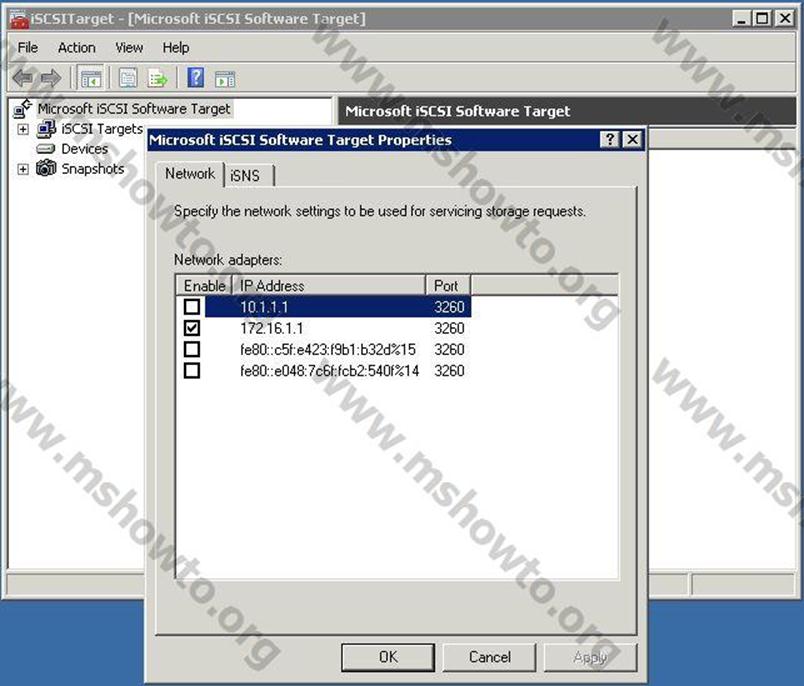
Resim-12
ISCSI Target üzerinde sağ klikleyin ve “Create ISCSI Target” a tıklayın.
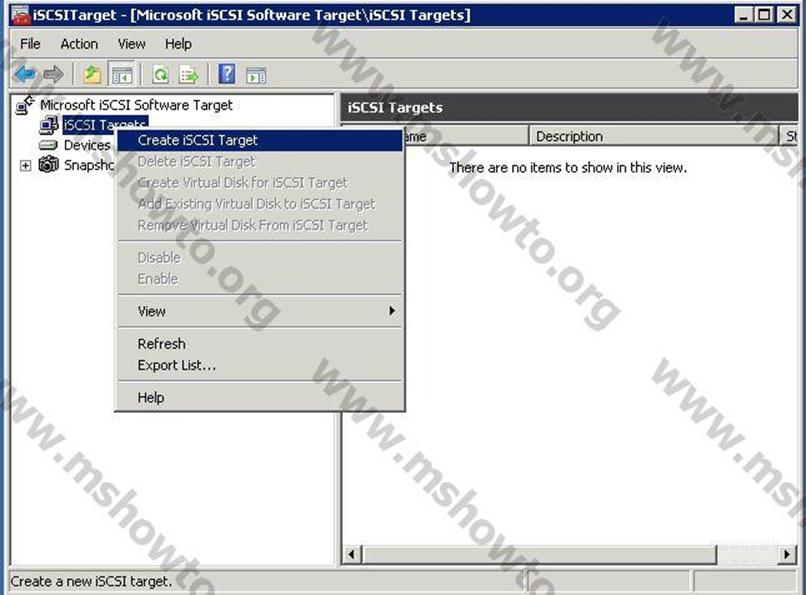
Resim-13
Karşınıza gelen pencerede Next ile devam edin.
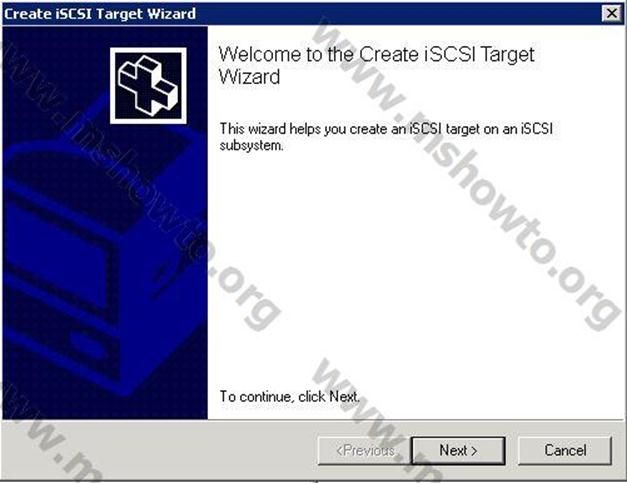
Resim-14
ISCSI Target için bir isim verin.
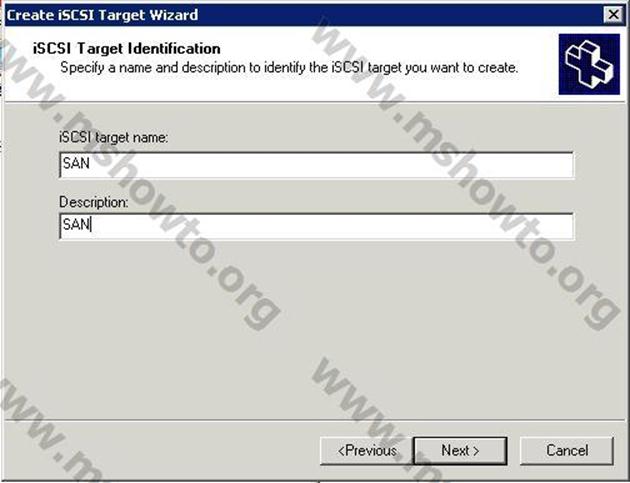
Resim-15
Yarattığınız ISCSI Target’a bağlanacak olan sunucularınıza ait olan IQN’leri Resim-16’daki gibi girin. Bağlanacak sunucuların IQN’lerini, ilgili sunucunun denetim masasındaki “ISCSI Initiator” ı açarak “Configuration” tabında bulabilirsiniz.
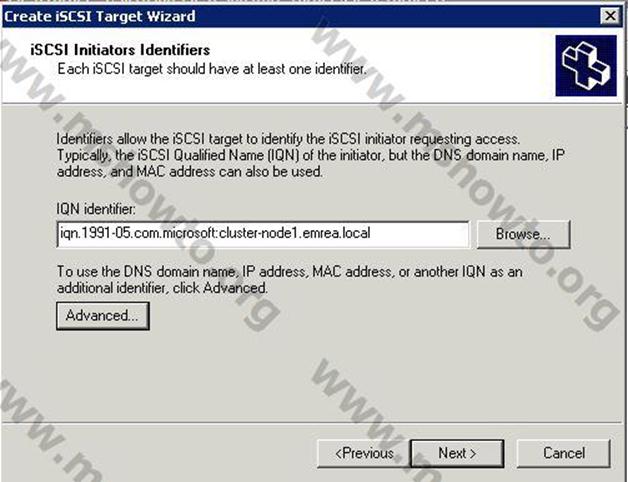
Resim-16
Finish diyerek işlemi bitirin.
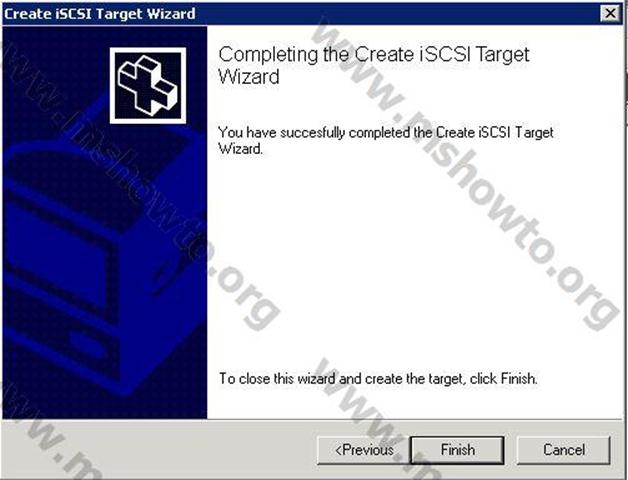
Resim-17
Yarattığınız Target üzerinde sağ klikleyin ve karşınıza gelen pencerede “Create Virtual Disk for ISCSI Target” a tıklayın. Bu şekilde yarattığımız target içerisine virtual disk ekleyebileceksiniz.
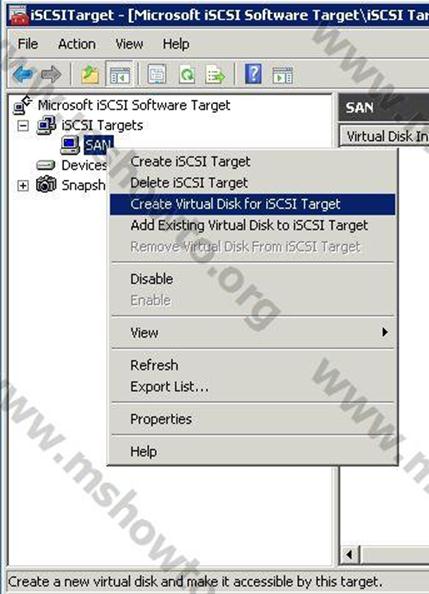
Resim-18
Açılan pencerede Next ile devam edin.
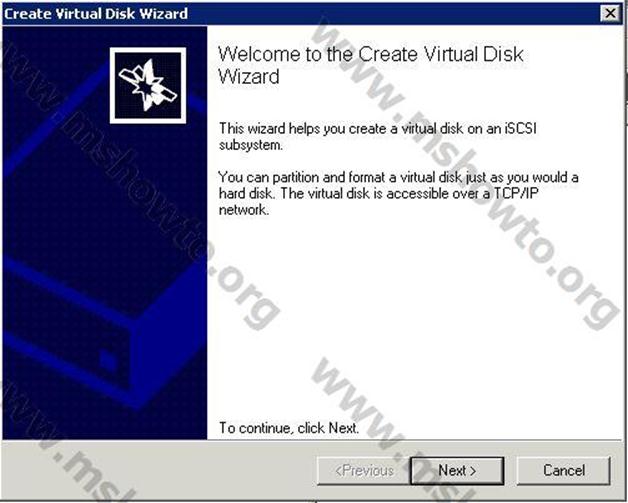
Resim-19
Karşınıza gelen pencerede yaratmak istediğiniz virtual disk’in yerini göstererek dosya adını da yazın ve Next ile devam edin.
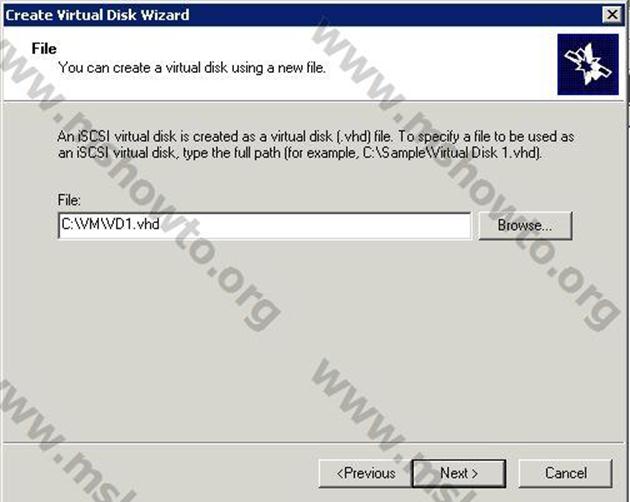
Resim-20
Yaratmak istediğiniz diskin büyüklüğünü girin.
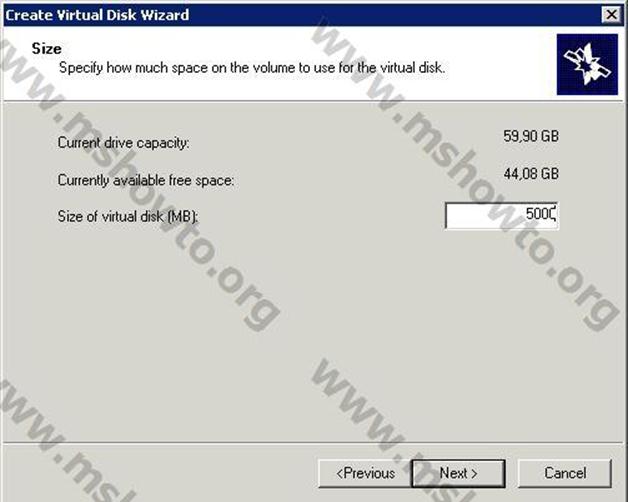
Resim-21
Yarattığınız disk için bir tanım yazın ve işlemi bitirin.
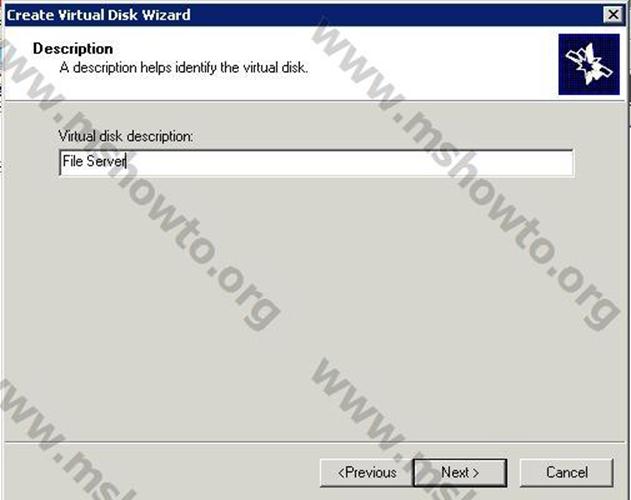
Resim-22
Tüm bu işlemlerden sonra artık Node’larınızda (yani yarattığınız virtual diske bağlanacak olan sunucularınızda) ISCSI Initiator’ı konfigüre etmeye sıra geldi. Denetim masasında ISCSI Initiator’ı bulabilirsiniz.
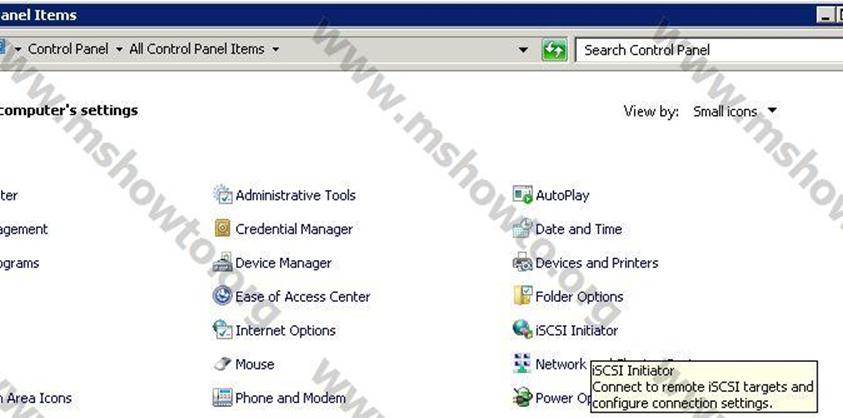
Resim-23
Discovery tabında “Discover Portal” e tıklayın ve karşınıza gelecek pencerede ISCSI Target olan sunucunuzun ISCI Ethernet kartı IP’sini girin.
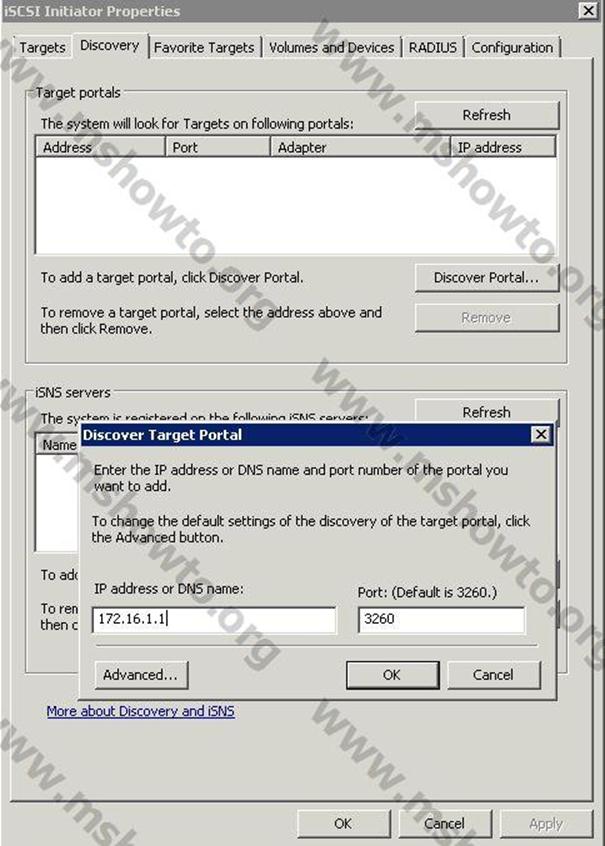
Resim-24
Bu işlemden sonra Targets tabında keşfedilen target’ları göreceksiniz. Bağlanmak için seçip alt kısımdaki Connect’e tıklayın ve açılan pencerede “Enable Multi-path” i de seçin.
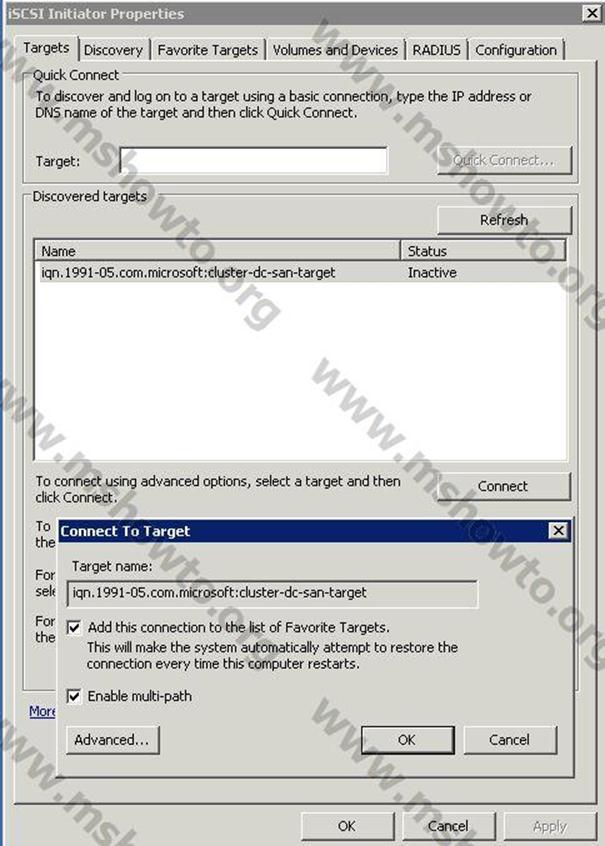
Resim-25
Bu konuyla ilgili sorularınızı alt kısımda bulunan yorumlar alanını kullanarak sorabilirsiniz.
Referanslar

